OPEL CASCADA 2018 Informacijos ir pramogЕі sistemos vadovas (in Lithuanian)
Manufacturer: OPEL, Model Year: 2018, Model line: CASCADA, Model: OPEL CASCADA 2018Pages: 115, PDF Size: 1.99 MB
Page 61 of 115
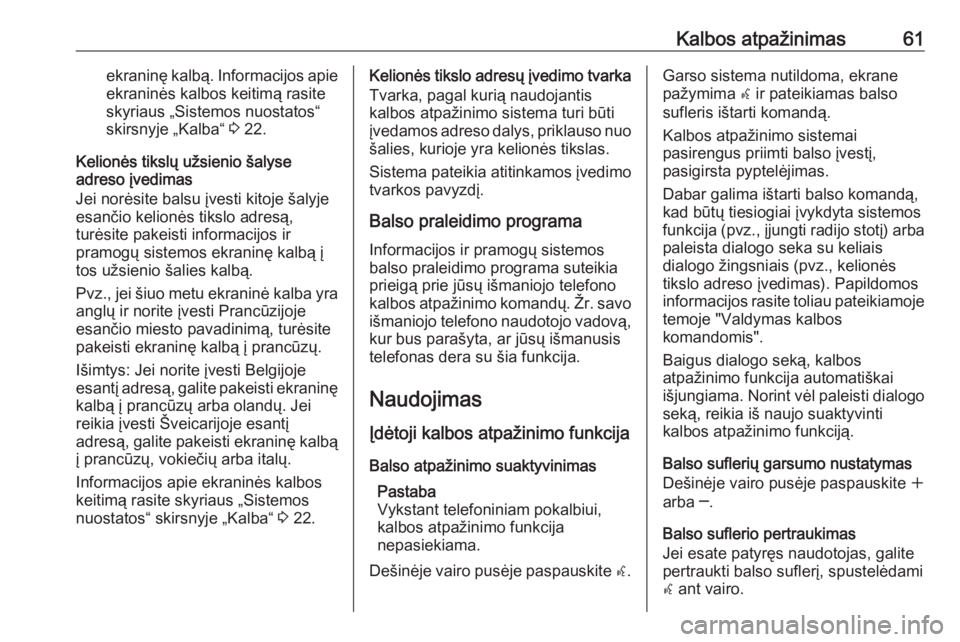
Kalbos atpaЕҫinimas61ekraninДҷ kalbД…. Informacijos apieekraninД—s kalbos keitimД… rasite
skyriaus вҖһSistemos nuostatosвҖң
skirsnyje вҖһKalbaвҖң 3 22.
KelionД—s tikslЕі uЕҫsienio ЕЎalyse
adreso ДҜvedimas
Jei norД—site balsu ДҜvesti kitoje ЕЎalyje
esanДҚio kelionД—s tikslo adresД…,
turД—site pakeisti informacijos ir
pramogЕі sistemos ekraninДҷ kalbД… ДҜ
tos uЕҫsienio ЕЎalies kalbД….
Pvz., jei ЕЎiuo metu ekraninД— kalba yra
anglЕі ir norite ДҜvesti PrancЕ«zijoje
esanДҚio miesto pavadinimД…, turД—site
pakeisti ekraninДҷ kalbД… ДҜ prancЕ«zЕі.
IЕЎimtys: Jei norite ДҜvesti Belgijoje
esantДҜ adresД…, galite pakeisti ekraninДҷ kalbД… ДҜ prancЕ«zЕі arba olandЕі. Jei
reikia ДҜvesti Е veicarijoje esantДҜ
adresД…, galite pakeisti ekraninДҷ kalbД…
ДҜ prancЕ«zЕі, vokieДҚiЕі arba italЕі.
Informacijos apie ekraninД—s kalbos
keitimД… rasite skyriaus вҖһSistemos
nuostatosвҖң skirsnyje вҖһKalbaвҖң 3 22.KelionД—s tikslo adresЕі ДҜvedimo tvarka
Tvarka, pagal kuriД… naudojantis
kalbos atpaЕҫinimo sistema turi bЕ«ti
ДҜvedamos adreso dalys, priklauso nuo ЕЎalies, kurioje yra kelionД—s tikslas.
Sistema pateikia atitinkamos ДҜvedimo
tvarkos pavyzdДҜ.
Balso praleidimo programa
Informacijos ir pramogЕі sistemos
balso praleidimo programa suteikia
prieigД… prie jЕ«sЕі iЕЎmaniojo telefono
kalbos atpaЕҫinimo komandЕі. ЕҪr. savo iЕЎmaniojo telefono naudotojo vadovД…,kur bus paraЕЎyta, ar jЕ«sЕі iЕЎmanusis
telefonas dera su ЕЎia funkcija.
Naudojimas
Д®dД—toji kalbos atpaЕҫinimo funkcija Balso atpaЕҫinimo suaktyvinimas Pastaba
Vykstant telefoniniam pokalbiui,
kalbos atpaЕҫinimo funkcija
nepasiekiama.
DeЕЎinД—je vairo pusД—je paspauskite w.Garso sistema nutildoma, ekrane
paЕҫymima w ir pateikiamas balso
sufleris iЕЎtarti komandД….
Kalbos atpaЕҫinimo sistemai
pasirengus priimti balso ДҜvestДҜ,
pasigirsta pyptelД—jimas.
Dabar galima iЕЎtarti balso komandД…,
kad bЕ«tЕі tiesiogiai ДҜvykdyta sistemos
funkcija (pvz., ДҜjungti radijo stotДҜ) arba
paleista dialogo seka su keliais
dialogo Еҫingsniais (pvz., kelionД—s
tikslo adreso ДҜvedimas). Papildomos
informacijos rasite toliau pateikiamoje temoje "Valdymas kalbos
komandomis".
Baigus dialogo sekД…, kalbos
atpaЕҫinimo funkcija automatiЕЎkai iЕЎjungiama. Norint vД—l paleisti dialogo
sekД…, reikia iЕЎ naujo suaktyvinti
kalbos atpaЕҫinimo funkcijД….
Balso sufleriЕі garsumo nustatymas
DeЕЎinД—je vairo pusД—je paspauskite w
arba в”Җ.
Balso suflerio pertraukimas
Jei esate patyrДҷs naudotojas, galite
pertraukti balso suflerДҜ, spustelД—dami
w ant vairo.
Page 62 of 115
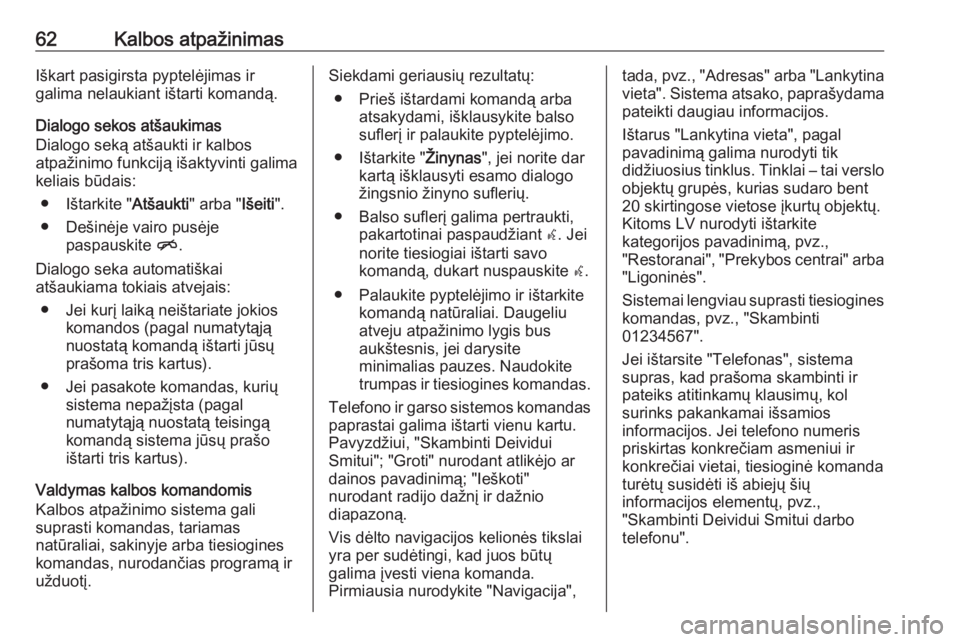
62Kalbos atpaЕҫinimasIЕЎkart pasigirsta pyptelД—jimas ir
galima nelaukiant iЕЎtarti komandД….
Dialogo sekos atЕЎaukimas
Dialogo sekД… atЕЎaukti ir kalbos
atpaЕҫinimo funkcijД… iЕЎaktyvinti galima
keliais bЕ«dais:
в—Ҹ IЕЎtarkite " AtЕЎaukti" arba "IЕЎeiti".
в—Ҹ DeЕЎinД—je vairo pusД—je paspauskite n.
Dialogo seka automatiЕЎkai
atЕЎaukiama tokiais atvejais:
в—Ҹ Jei kurДҜ laikД… neiЕЎtariate jokios komandos (pagal numatytД…jД…
nuostatД… komandД… iЕЎtarti jЕ«sЕі
praЕЎoma tris kartus).
в—Ҹ Jei pasakote komandas, kuriЕі sistema nepaЕҫДҜsta (pagal
numatytД…jД… nuostatД… teisingД… komandД… sistema jЕ«sЕі praЕЎo
iЕЎtarti tris kartus).
Valdymas kalbos komandomis
Kalbos atpaЕҫinimo sistema gali
suprasti komandas, tariamas
natЕ«raliai, sakinyje arba tiesiogines
komandas, nurodanДҚias programД… ir
uЕҫduotДҜ.Siekdami geriausiЕі rezultatЕі:
в—Ҹ PrieЕЎ iЕЎtardami komandД… arba atsakydami, iЕЎklausykite balso
suflerДҜ ir palaukite pyptelД—jimo.
в—Ҹ IЕЎtarkite " ЕҪinynas", jei norite dar
kartД… iЕЎklausyti esamo dialogo
Еҫingsnio Еҫinyno sufleriЕі.
в—Ҹ Balso suflerДҜ galima pertraukti, pakartotinai paspaudЕҫiant w. Jei
norite tiesiogiai iЕЎtarti savo
komandД…, dukart nuspauskite w.
в—Ҹ Palaukite pyptelД—jimo ir iЕЎtarkite komandД… natЕ«raliai. Daugeliu
atveju atpaЕҫinimo lygis bus
aukЕЎtesnis, jei darysite
minimalias pauzes. Naudokite
trumpas ir tiesiogines komandas.
Telefono ir garso sistemos komandas paprastai galima iЕЎtarti vienu kartu.
PavyzdЕҫiui, "Skambinti Deividui
Smitui"; "Groti" nurodant atlikД—jo ar
dainos pavadinimД…; "IeЕЎkoti"
nurodant radijo daЕҫnДҜ ir daЕҫnio
diapazonД….
Vis dД—lto navigacijos kelionД—s tikslai
yra per sudД—tingi, kad juos bЕ«tЕі
galima ДҜvesti viena komanda.
Pirmiausia nurodykite "Navigacija",tada, pvz., "Adresas" arba "Lankytina vieta". Sistema atsako, papraЕЎydama
pateikti daugiau informacijos.
IЕЎtarus "Lankytina vieta", pagal
pavadinimД… galima nurodyti tik
didЕҫiuosius tinklus. Tinklai вҖ“ tai verslo
objektЕі grupД—s, kurias sudaro bent
20 skirtingose vietose ДҜkurtЕі objektЕі.
Kitoms LV nurodyti iЕЎtarkite
kategorijos pavadinimД…, pvz.,
"Restoranai", "Prekybos centrai" arba
"LigoninД—s".
Sistemai lengviau suprasti tiesiogines komandas, pvz., "Skambinti
01234567".
Jei iЕЎtarsite "Telefonas", sistema
supras, kad praЕЎoma skambinti ir
pateiks atitinkamЕі klausimЕі, kol
surinks pakankamai iЕЎsamios
informacijos. Jei telefono numeris
priskirtas konkreДҚiam asmeniui ir
konkreДҚiai vietai, tiesioginД— komanda
turД—tЕі susidД—ti iЕЎ abiejЕі ЕЎiЕі
informacijos elementЕі, pvz.,
"Skambinti Deividui Smitui darbo
telefonu".
Page 63 of 115
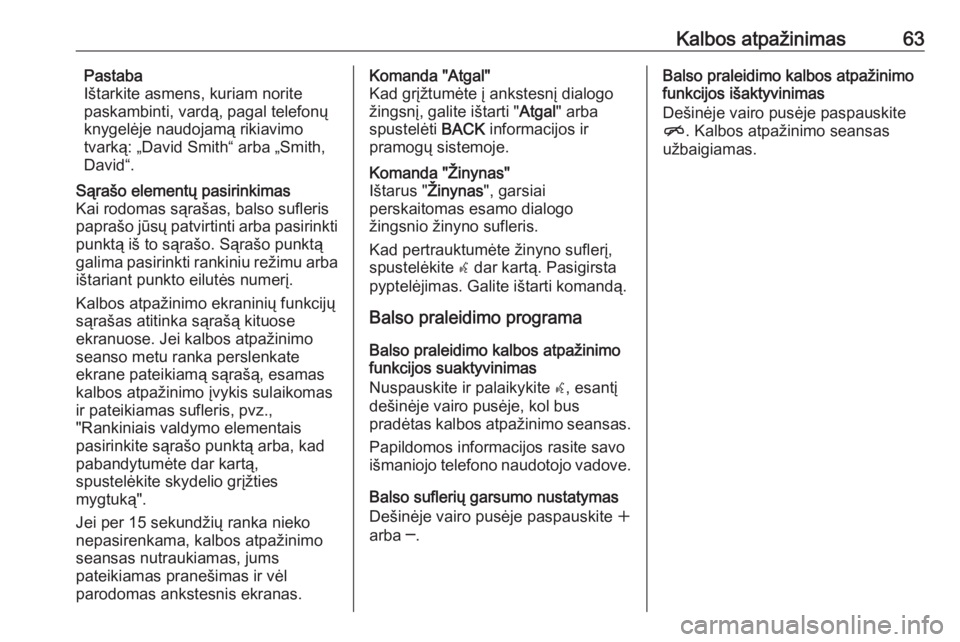
Kalbos atpaЕҫinimas63Pastaba
IЕЎtarkite asmens, kuriam norite
paskambinti, vardД…, pagal telefonЕі
knygelД—je naudojamД… rikiavimo
tvarkД…: вҖһDavid SmithвҖң arba вҖһSmith, DavidвҖң.SД…raЕЎo elementЕі pasirinkimas
Kai rodomas sД…raЕЎas, balso sufleris
papraЕЎo jЕ«sЕі patvirtinti arba pasirinkti
punktД… iЕЎ to sД…raЕЎo. SД…raЕЎo punktД…
galima pasirinkti rankiniu reЕҫimu arba iЕЎtariant punkto eilutД—s numerДҜ.
Kalbos atpaЕҫinimo ekraniniЕі funkcijЕі sД…raЕЎas atitinka sД…raЕЎД… kituose
ekranuose. Jei kalbos atpaЕҫinimo
seanso metu ranka perslenkate
ekrane pateikiamД… sД…raЕЎД…, esamas
kalbos atpaЕҫinimo ДҜvykis sulaikomas
ir pateikiamas sufleris, pvz.,
"Rankiniais valdymo elementais
pasirinkite sД…raЕЎo punktД… arba, kad
pabandytumД—te dar kartД…,
spustelД—kite skydelio grДҜЕҫties
mygtukД…".
Jei per 15 sekundЕҫiЕі ranka nieko
nepasirenkama, kalbos atpaЕҫinimo
seansas nutraukiamas, jums
pateikiamas praneЕЎimas ir vД—l
parodomas ankstesnis ekranas.Komanda "Atgal"
Kad grДҜЕҫtumД—te ДҜ ankstesnДҜ dialogo
ЕҫingsnДҜ, galite iЕЎtarti " Atgal" arba
spustelД—ti BACK informacijos ir
pramogЕі sistemoje.Komanda "ЕҪinynas"
IЕЎtarus " ЕҪinynas", garsiai
perskaitomas esamo dialogo
Еҫingsnio Еҫinyno sufleris.
Kad pertrauktumД—te Еҫinyno suflerДҜ,
spustelД—kite w dar kartД…. Pasigirsta
pyptelД—jimas. Galite iЕЎtarti komandД….
Balso praleidimo programa
Balso praleidimo kalbos atpaЕҫinimofunkcijos suaktyvinimas
Nuspauskite ir palaikykite w, esantДҜ
deЕЎinД—je vairo pusД—je, kol bus
pradД—tas kalbos atpaЕҫinimo seansas.
Papildomos informacijos rasite savo
iЕЎmaniojo telefono naudotojo vadove.
Balso sufleriЕі garsumo nustatymas
DeЕЎinД—je vairo pusД—je paspauskite w
arba в”Җ.
Balso praleidimo kalbos atpaЕҫinimo
funkcijos iЕЎaktyvinimas
DeЕЎinД—je vairo pusД—je paspauskite
n . Kalbos atpaЕҫinimo seansas
uЕҫbaigiamas.
Page 64 of 115
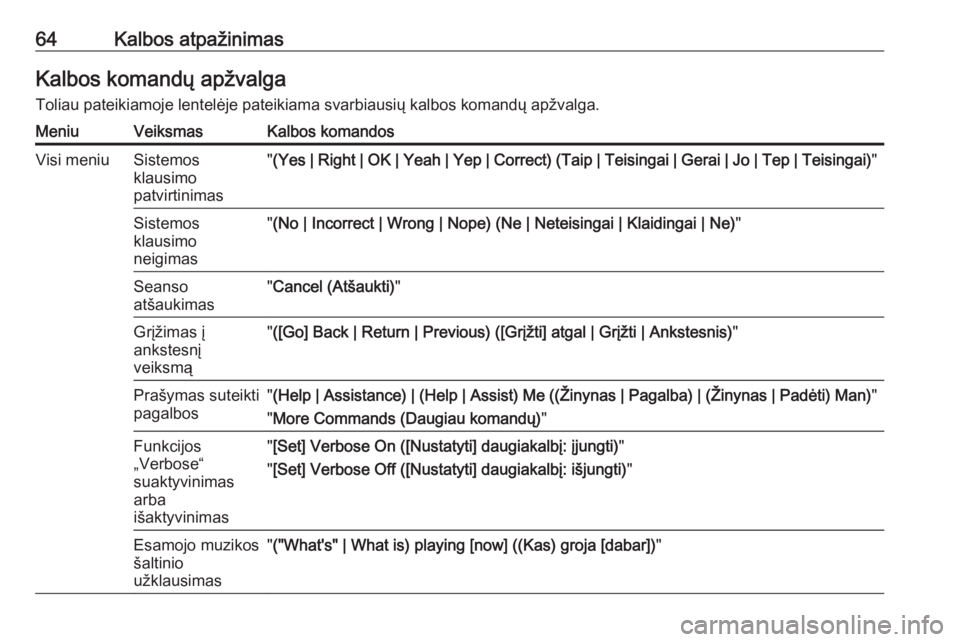
64Kalbos atpaЕҫinimasKalbos komandЕі apЕҫvalgaToliau pateikiamoje lentelД—je pateikiama svarbiausiЕі kalbos komandЕі apЕҫvalga.MeniuVeiksmasKalbos komandosVisi meniuSistemos
klausimo
patvirtinimas" (Yes | Right | OK | Yeah | Yep | Correct) (Taip | Teisingai | Gerai | Jo | Tep | Teisingai) "Sistemos
klausimo
neigimas" (No | Incorrect | Wrong | Nope) (Ne | Neteisingai | Klaidingai | Ne) "Seanso
atЕЎaukimas" Cancel (AtЕЎaukti) "GrДҜЕҫimas ДҜ
ankstesnДҜ
veiksmД…" ([Go] Back | Return | Previous) ([GrДҜЕҫti] atgal | GrДҜЕҫti | Ankstesnis) "PraЕЎymas suteikti
pagalbos" (Help | Assistance) | (Help | Assist) Me ((ЕҪinynas | Pagalba) | (ЕҪinynas | PadД—ti) Man) "
" More Commands (Daugiau komandЕі) "Funkcijos
вҖһVerboseвҖң
suaktyvinimas
arba
iЕЎaktyvinimas" [Set] Verbose On ([Nustatyti] daugiakalbДҜ: ДҜjungti) "
" [Set] Verbose Off ([Nustatyti] daugiakalbДҜ: iЕЎjungti) "Esamojo muzikos
ЕЎaltinio
uЕҫklausimas" ("What's" | What is) playing [now] ((Kas) groja [dabar]) "
Page 65 of 115
![OPEL CASCADA 2018 Informacijos ir pramogЕі sistemos vadovas (in Lithuanian) Kalbos atpaЕҫinimas65MeniuVeiksmasKalbos komandosRadijo
meniuBangЕі diapazono
pasirinkimas" [Tune [to] | Select] F M [Radio] ([IeЕЎkoti | Pasirinkti] F M [Radijas]) "
" [Tune [to] | Select OPEL CASCADA 2018 Informacijos ir pramogЕі sistemos vadovas (in Lithuanian) Kalbos atpaЕҫinimas65MeniuVeiksmasKalbos komandosRadijo
meniuBangЕі diapazono
pasirinkimas" [Tune [to] | Select] F M [Radio] ([IeЕЎkoti | Pasirinkti] F M [Radijas]) "
" [Tune [to] | Select](/img/37/25463/w960_25463-64.png)
Kalbos atpaЕҫinimas65MeniuVeiksmasKalbos komandosRadijo
meniuBangЕі diapazono
pasirinkimas" [Tune [to] | Select] F M [Radio] ([IeЕЎkoti | Pasirinkti] F M [Radijas]) "
" [Tune [to] | Select] A M [Radio] ([IeЕЎkoti | Pasirinkti] A M [Radijas]) "
" [Tune [to] | Select] D A B [Radio] ([IeЕЎkoti | Pasirinkti] D A B [Radijas]) "Stoties
pasirinkimas" Tune F M вҖҰ (IeЕЎkoti F M stoties ...) "
" Tune A M вҖҰ (IeЕЎkoti A M stoties ...) "
" Tune D A B вҖҰ (IeЕЎkoti D A B...) "Medijos
meniuMedijos ЕЎaltinio
pasirinkimas" [Play | Select] C D ([Groti | Pasirinkti] CD) "
" [Play | Select] U S B ([Groti | Pasirinkti] U S B) "
" [Play | Select] [Front] AUX ([Groti | Pasirinkti] [Priekinis] AUX ДҜvadas) "
" [Play | Select] Bluetooth Audio ([Groti | pasirinkti] вҖһBluetoothвҖң garso sistema) "PaieЕЎkos
kategorijos
pasirinkimas" Play Artist... (Groti atlikД—jД…...) "
" Play Album... (Groti albumД…...) "
" Play Genre вҖҰ (Groti ЕҫanrД… вҖҰ) "
" Play Folder вҖҰ (Groti aplankД… вҖҰ) "
" Play Playlist вҖҰ (Groti grojaraЕЎtДҜ вҖҰ) "
" Play Composer вҖҰ (Groti kompozitoriЕі вҖҰ) "
" Play Audiobook вҖҰ (Groti garso knygД… вҖҰ) "Dainos
pasirinkimas" Play Song вҖҰ (Groti dainД… вҖҰ) "
Page 66 of 115
![OPEL CASCADA 2018 Informacijos ir pramogЕі sistemos vadovas (in Lithuanian) 66Kalbos atpaЕҫinimasMeniuVeiksmasKalbos komandosNavigacijos
meniuKelionД—s tikslo
ДҜvedimas" Directed [Destination] Address [entry] | (enter | go to | navigate to) [Destination] Address
Directed OPEL CASCADA 2018 Informacijos ir pramogЕі sistemos vadovas (in Lithuanian) 66Kalbos atpaЕҫinimasMeniuVeiksmasKalbos komandosNavigacijos
meniuKelionД—s tikslo
ДҜvedimas" Directed [Destination] Address [entry] | (enter | go to | navigate to) [Destination] Address
Directed](/img/37/25463/w960_25463-65.png)
66Kalbos atpaЕҫinimasMeniuVeiksmasKalbos komandosNavigacijos
meniuKelionД—s tikslo
ДҜvedimas" Directed [Destination] Address [entry] | (enter | go to | navigate to) [Destination] Address
Directed (Nurodytas [KelionД—s tikslas] Adresas [ДҜraЕЎas] | (ДҜvesti | vykti ДҜ | naviguoti ДҜ)
[KelionД—s tikslas] Nurodytas adresas) "
" (Navigation | Destination) (Navigacija | KelionД—s tikslas) ", "[Destination] Address [entry]
| (Enter | Go to | Navigate to) [Destination] Address ([KelionД—s tikslas] Adresas [ДҜraЕЎas]
| (Д®vesti | Vykti ДҜ | Naviguoti ДҜ) [KelionД—s tikslas] Adresas) "
" (Navigation | Destination) (Navigacija | KelionД—s tikslas) ", "[KelionД—s tikslas] (SankryЕҫa
| Sankirta) "LV ДҜvedimas"(Navigation | Destination) (Navigacija | KelionД—s tikslas) ", "(P O I | (Place | Point) of
Interest) (LV | Lankytina (Vieta | TaЕЎkas)) "
" (Navigation | Destination) (Navigacija | KelionД—s tikslas) ", "(P O I | (Place | Point) of
Interest) (nearby | near me) ((L V | Lankytina (Vieta | TaЕЎkas)) (ЕЎalia | prie manДҷs)) "
" (Navigation | Destination) (Navigacija | KelionД—s tikslas) ", "(P O I | (Place | Point) of
Interest) (around | near) destination ((L V | Lankytina (Vieta | TaЕЎkas)) (aplink | ЕЎalia) kelionД—s tikslo) "
" (Navigation | Destination) (Navigacija | KelionД—s tikslas) ", "(P O I | (Place | Point) of
Interest) along [the] (route | way) ((L V | Lankytina (Vieta | TaЕЎkas)) (marЕЎrute | kelyje)) "NamЕі adreso
ДҜvedimas" (Navigation | Destination) (Navigacija | KelionД—s tikslas) ", "[Go] [to] Home ([Vykti]
Namo) "Esamosios
buvimo vietos
uЕҫklausimas" (Navigation | Destination) (Navigacija | KelionД—s tikslas) ", "Where am I| [My] Current
Location | What is My Current Location (Kur aЕЎ esu | [Mano] dabartinД— buvimo vieta |
Kokia mano dabartinД— buvimo vieta) "
Page 67 of 115
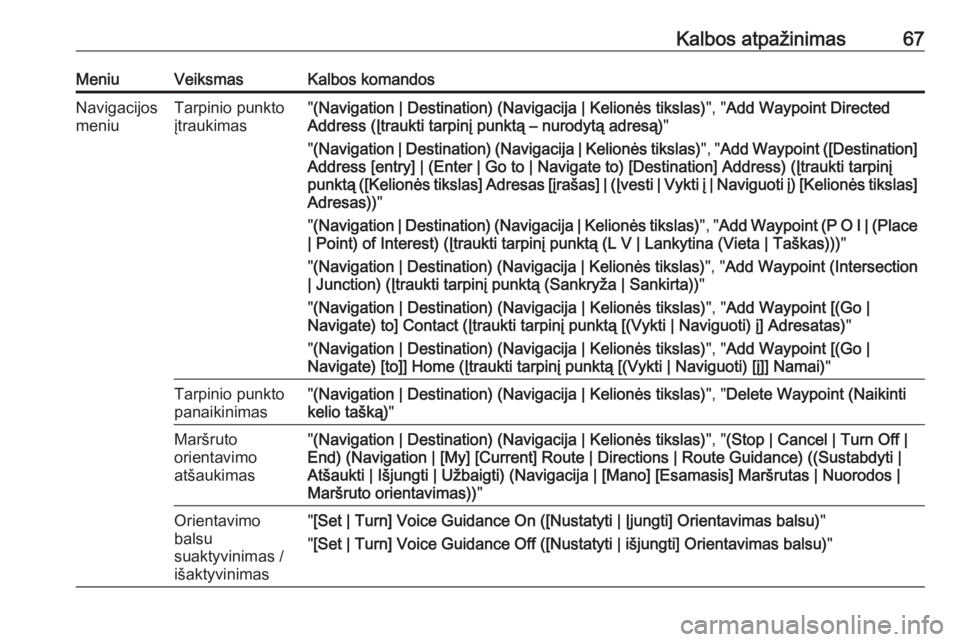
Kalbos atpaЕҫinimas67MeniuVeiksmasKalbos komandosNavigacijos
meniuTarpinio punkto
ДҜtraukimas" (Navigation | Destination) (Navigacija | KelionД—s tikslas) ", "Add Waypoint Directed
Address (Д®traukti tarpinДҜ punktД… вҖ“ nurodytД… adresД…) "
" (Navigation | Destination) (Navigacija | KelionД—s tikslas) ", "Add Waypoint ([Destination]
Address [entry] | (Enter | Go to | Navigate to) [Destination] Address) (Д®traukti tarpinДҜ
punktД… ([KelionД—s tikslas] Adresas [ДҜraЕЎas] | (Д®vesti | Vykti ДҜ | Naviguoti ДҜ) [KelionД—s tikslas] Adresas)) "
" (Navigation | Destination) (Navigacija | KelionД—s tikslas) ", "Add Waypoint (P O I | (Place
| Point) of Interest) (Д®traukti tarpinДҜ punktД… (L V | Lankytina (Vieta | TaЕЎkas))) "
" (Navigation | Destination) (Navigacija | KelionД—s tikslas) ", "Add Waypoint (Intersection
| Junction) (Д®traukti tarpinДҜ punktД… (SankryЕҫa | Sankirta)) "
" (Navigation | Destination) (Navigacija | KelionД—s tikslas) ", "Add Waypoint [(Go |
Navigate) to] Contact (Д®traukti tarpinДҜ punktД… [(Vykti | Naviguoti) ДҜ] Adresatas) "
" (Navigation | Destination) (Navigacija | KelionД—s tikslas) ", "Add Waypoint [(Go |
Navigate) [to]] Home (Д®traukti tarpinДҜ punktД… [(Vykti | Naviguoti) [ДҜ]] Namai) "Tarpinio punkto
panaikinimas" (Navigation | Destination) (Navigacija | KelionД—s tikslas) ", "Delete Waypoint (Naikinti
kelio taЕЎkД…) "MarЕЎruto
orientavimo
atЕЎaukimas" (Navigation | Destination) (Navigacija | KelionД—s tikslas) ", "(Stop | Cancel | Turn Off |
End) (Navigation | [My] [Current] Route | Directions | Route Guidance) ((Sustabdyti |
AtЕЎaukti | IЕЎjungti | UЕҫbaigti) (Navigacija | [Mano] [Esamasis] MarЕЎrutas | Nuorodos |
MarЕЎruto orientavimas)) "Orientavimo
balsu
suaktyvinimas /
iЕЎaktyvinimas" [Set | Turn] Voice Guidance On ([Nustatyti | Д®jungti] Orientavimas balsu) "
" [Set | Turn] Voice Guidance Off ([Nustatyti | iЕЎjungti] Orientavimas balsu) "
Page 68 of 115
![OPEL CASCADA 2018 Informacijos ir pramogЕі sistemos vadovas (in Lithuanian) 68Kalbos atpaЕҫinimasMeniuVeiksmasKalbos komandosTelefono
meniuД®renginio
susiejimas" (Pair | Connect) [Device] ((Susieti | Prijungti) [Д®renginДҜ]) "Numerio rinkimas"Digit Dial (Skaitmeni OPEL CASCADA 2018 Informacijos ir pramogЕі sistemos vadovas (in Lithuanian) 68Kalbos atpaЕҫinimasMeniuVeiksmasKalbos komandosTelefono
meniuД®renginio
susiejimas" (Pair | Connect) [Device] ((Susieti | Prijungti) [Д®renginДҜ]) "Numerio rinkimas"Digit Dial (Skaitmeni](/img/37/25463/w960_25463-67.png)
68Kalbos atpaЕҫinimasMeniuVeiksmasKalbos komandosTelefono
meniuД®renginio
susiejimas" (Pair | Connect) [Device] ((Susieti | Prijungti) [Д®renginДҜ]) "Numerio rinkimas"Digit Dial (Skaitmeninis numerio rinkimas) "
" (Call | Dial | Ring)... (Skambinti | Rinkti numerДҜ | Skambinti) ... "Paskutinio
numerio
perrinkimas" Redial [Last Number] (Pakartotinai surinkti [PaskutinДҜ numerДҜ]) "SkaitmenЕі
trynimas" (Clear | Erase) ((IЕЎvalyti | IЕЎtrinti)) "
" (Clear | Erase) All ((IЕЎvalyti | IЕЎtrinti) ViskД…) "TekstinД—s ЕҫinutД—s
skaitymas" [Read] (Messages | Texts | S M S) ([Skaityti] (PraneЕЎimus | Teksto Еҫinutes | S M S)) "
... : dinaminis vietos laikiklis, atitinkantis konkreДҚius pavadinimus, kuriuos reikia ДҜterpti ДҜ tД… vietД…
| : vertikalusis brЕ«kЕЎnelis atskiria alternatyvas
( ) : apvalieji skliausteliai apskliaudЕҫia alternatyvas
[ ] : lauЕҫtiniai skliausteliai nurodo papildomas komandos dalis
, : kablelis atskiria bЕ«tinuosius sekos veiksmus
Page 69 of 115
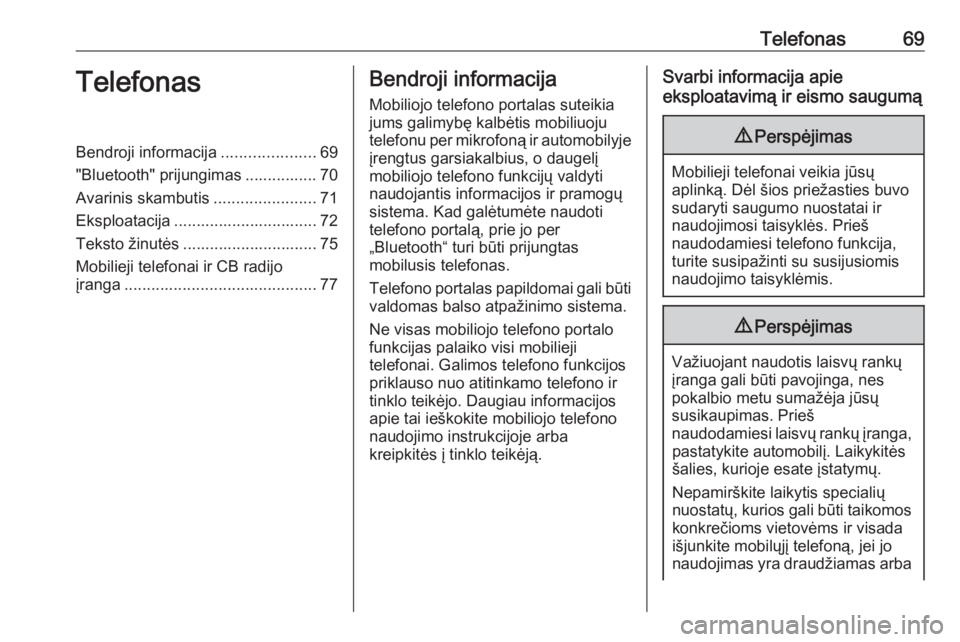
Telefonas69TelefonasBendroji informacija.....................69
"Bluetooth" prijungimas ................ 70
Avarinis skambutis .......................71
Eksploatacija ................................ 72
Teksto ЕҫinutД—s .............................. 75
Mobilieji telefonai ir CB radijo
ДҜranga ........................................... 77Bendroji informacija
Mobiliojo telefono portalas suteikia
jums galimybДҷ kalbД—tis mobiliuoju
telefonu per mikrofonД… ir automobilyje ДҜrengtus garsiakalbius, o daugelДҜ
mobiliojo telefono funkcijЕі valdyti
naudojantis informacijos ir pramogЕі
sistema. Kad galД—tumД—te naudoti
telefono portalД…, prie jo per
вҖһBluetoothвҖң turi bЕ«ti prijungtas
mobilusis telefonas.
Telefono portalas papildomai gali bЕ«ti
valdomas balso atpaЕҫinimo sistema.
Ne visas mobiliojo telefono portalo
funkcijas palaiko visi mobilieji
telefonai. Galimos telefono funkcijos
priklauso nuo atitinkamo telefono ir
tinklo teikД—jo. Daugiau informacijos
apie tai ieЕЎkokite mobiliojo telefono
naudojimo instrukcijoje arba
kreipkitД—s ДҜ tinklo teikД—jД….Svarbi informacija apie
eksploatavimД… ir eismo saugumД…9 PerspД—jimas
Mobilieji telefonai veikia jЕ«sЕі
aplinkД…. DД—l ЕЎios prieЕҫasties buvo
sudaryti saugumo nuostatai ir
naudojimosi taisyklД—s. PrieЕЎ
naudodamiesi telefono funkcija,
turite susipaЕҫinti su susijusiomis
naudojimo taisyklД—mis.
9 PerspД—jimas
VaЕҫiuojant naudotis laisvЕі rankЕі
ДҜranga gali bЕ«ti pavojinga, nes
pokalbio metu sumaЕҫД—ja jЕ«sЕі
susikaupimas. PrieЕЎ
naudodamiesi laisvЕі rankЕі ДҜranga, pastatykite automobilДҜ. LaikykitД—s
ЕЎalies, kurioje esate ДҜstatymЕі.
NepamirЕЎkite laikytis specialiЕі
nuostatЕі, kurios gali bЕ«ti taikomos konkreДҚioms vietovД—ms ir visada
iЕЎjunkite mobilЕіjДҜ telefonД…, jei jo
naudojimas yra draudЕҫiamas arba
Page 70 of 115
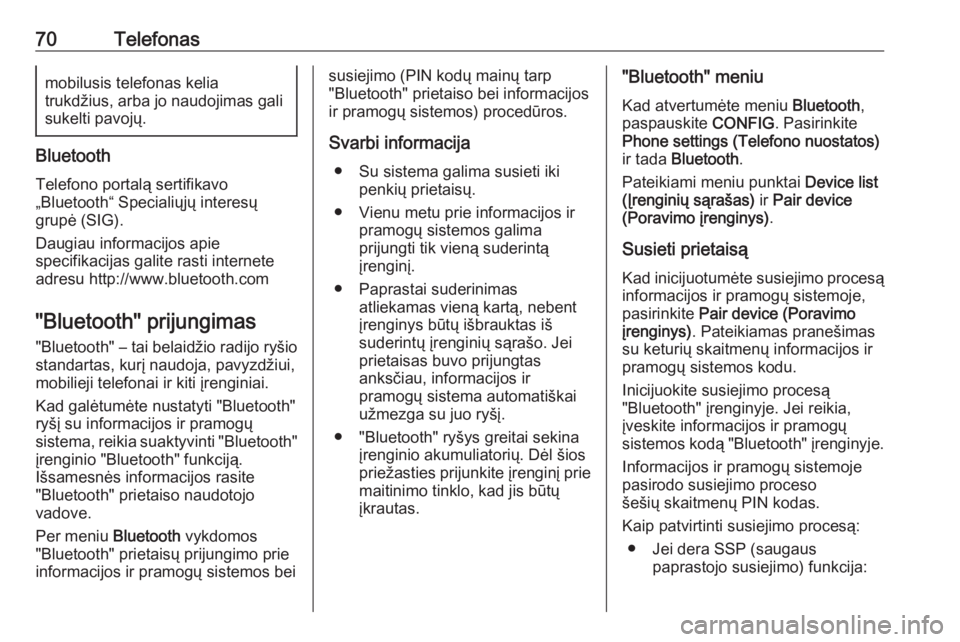
70Telefonasmobilusis telefonas kelia
trukdЕҫius, arba jo naudojimas gali
sukelti pavojЕі.
Bluetooth
Telefono portalД… sertifikavo
вҖһBluetoothвҖң SpecialiЕіjЕі interesЕі
grupД— (SIG).
Daugiau informacijos apie
specifikacijas galite rasti internete
adresu http://www.bluetooth.com
"Bluetooth" prijungimas "Bluetooth" вҖ“ tai belaidЕҫio radijo ryЕЎio
standartas, kurДҜ naudoja, pavyzdЕҫiui,
mobilieji telefonai ir kiti ДҜrenginiai.
Kad galД—tumД—te nustatyti "Bluetooth"
ryЕЎДҜ su informacijos ir pramogЕі
sistema, reikia suaktyvinti "Bluetooth"
ДҜrenginio "Bluetooth" funkcijД….
IЕЎsamesnД—s informacijos rasite
"Bluetooth" prietaiso naudotojo
vadove.
Per meniu Bluetooth vykdomos
"Bluetooth" prietaisЕі prijungimo prie
informacijos ir pramogЕі sistemos bei
susiejimo (PIN kodЕі mainЕі tarp
"Bluetooth" prietaiso bei informacijos
ir pramogЕі sistemos) procedЕ«ros.
Svarbi informacija в—Ҹ Su sistema galima susieti iki penkiЕі prietaisЕі.
в—Ҹ Vienu metu prie informacijos ir pramogЕі sistemos galima
prijungti tik vienД… suderintД…
ДҜrenginДҜ.
в—Ҹ Paprastai suderinimas atliekamas vienД… kartД…, nebent
ДҜrenginys bЕ«tЕі iЕЎbrauktas iЕЎ
suderintЕі ДҜrenginiЕі sД…raЕЎo. Jei
prietaisas buvo prijungtas
anksДҚiau, informacijos ir
pramogЕі sistema automatiЕЎkai uЕҫmezga su juo ryЕЎДҜ.
в—Ҹ "Bluetooth" ryЕЎys greitai sekina ДҜrenginio akumuliatoriЕі. DД—l ЕЎios
prieЕҫasties prijunkite ДҜrenginДҜ prie
maitinimo tinklo, kad jis bЕ«tЕі
ДҜkrautas."Bluetooth" meniu
Kad atvertumД—te meniu Bluetooth,
paspauskite CONFIG. Pasirinkite
Phone settings (Telefono nuostatos) ir tada Bluetooth .
Pateikiami meniu punktai Device list
(Д®renginiЕі sД…raЕЎas) ir Pair device
(Poravimo ДҜrenginys) .
Susieti prietaisД… Kad inicijuotumД—te susiejimo procesД… informacijos ir pramogЕі sistemoje,
pasirinkite Pair device (Poravimo
ДҜrenginys) . Pateikiamas praneЕЎimas
su keturiЕі skaitmenЕі informacijos ir
pramogЕі sistemos kodu.
Inicijuokite susiejimo procesД…
"Bluetooth" ДҜrenginyje. Jei reikia,
ДҜveskite informacijos ir pramogЕі
sistemos kodД… "Bluetooth" ДҜrenginyje.
Informacijos ir pramogЕі sistemoje
pasirodo susiejimo proceso
ЕЎeЕЎiЕі skaitmenЕі PIN kodas.
Kaip patvirtinti susiejimo procesД…: в—Ҹ Jei dera SSP (saugaus paprastojo susiejimo) funkcija: